Par défaut, le test Trouver cible envoie les particules à une ou plusieurs cibles indiquées. Dès qu'elles ont atteint une cible, les particules sont autorisées à être redirigées vers un autre événement. Vous pouvez demander à ce que les particules utilisent une vitesse ou un intervalle de temps spécifiques en se déplaçant vers la cible. Il est également possible de spécifier l'emplacement de la cible où les particules doivent se rendre.
Enfin, le test Trouver cible peut servir de simple test de proximité : si une particule s'approche à une certaine distance de sa cible, elle devient alors redirigeable vers l'événement suivant.
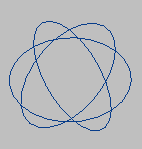
Icône Trouver cible
Lorsque vous ajoutez un test Trouver cible à un système de particules dans Vue particule, une icône sphérique Trouver cible, ou un assistant, apparaît dans la scène au niveau de l'origine universelle (0,0,0). Vous pouvez utiliser cette icône (ou un ou plusieurs objets maillage de la scène) comme cible. Pour afficher les paramètres Trouver cible dans le groupe de fonctions Modifier, sélectionnez l'icône. Si vous supprimez cette icône, Particle Flow supprime également le test.
Exemple d'opérateur Script
Voici un exemple d'opérateur Script pouvant servir quand l'option Par entier script  zone Cible
zone Cible  option Objet est active. Il affecte les objets cibles en fonction de la vitesse des particules. Si la vitesse est inférieure à 1 unité par image, la particule est affectée à la première cible (index = 0). Si la vitesse est supérieure à 10 unités par image, la particule est affectée à la troisième cible (index = 2). Toutes les autres particules sont affectées à la deuxième cible (index = 1).
option Objet est active. Il affecte les objets cibles en fonction de la vitesse des particules. Si la vitesse est inférieure à 1 unité par image, la particule est affectée à la première cible (index = 0). Si la vitesse est supérieure à 10 unités par image, la particule est affectée à la troisième cible (index = 2). Toutes les autres particules sont affectées à la deuxième cible (index = 1).
on ChannelsUsed pCont do
(
pCont.useTime = true
pCont.useSpeed = true
pCont.useInteger = true
)
on Init pCont do
(
)
on Proceed pCont do
(
count = pCont.NumParticles()
slowSpeed = 1/160.0
fastSpeed = 10/160.0
for i in 1 to count do
(
pCont.particleIndex = i
if length(pCont.particleSpeed) < slowSpeed then pCont.particleInteger = 0
else (
if (length(pCont.particleSpeed) > fastSpeed) then pCont.particleInteger = 2
else pCont.particleInteger = 1
)
)
)
on Release pCont do
(
)
Interface

L'interface utilisateur apparaît dans le groupe de fonctions Paramètres, à droite de la boîte de dialogue Vue particule.
- [Liste déroulante Contrôle par]
- La liste déroulante située en haut du groupe de fonctions de configuration permet de choisir entre deux modes de transmission des particules : soit en indiquant la vitesse et l'accélération, soit en indiquant le temps qu'elles doivent mettre. Il est également possible de choisir l'option Pas de contrôle, ce qui permet de vérifier la distance entre les particules et une cible.
- Contrôle par la vitessepermet d'indiquer la vitesse et l'accélération appliquées aux particules lorsqu'elles se déplacent vers la cible. Utilisez la zone Contrôle par la vitesse pour configurer les paramètres correspondants.
- Contrôle par le tempspermet de spécifier les paramètres d'unités de temps appliqués aux particules lorsqu'elles se déplacent vers la cible. Utilisez la zone Contrôle par le temps pour configurer les paramètres correspondants.
- Pas de contrôlelorsque cette option est activée, le test Trouver cible fonctionne uniquement comme test de proximité. Lorsqu'une particule se trouve à une certaine distance de la cible, les particules deviennent redirigeables vers l'événement suivant. Remarque : lorsque vous sélectionnez l'option Pas de contrôle, le test Trouver cible n'a aucune incidence sur la vitesse ni sur la direction des particules.
Zone Test positif si dist. jusqu'à
Ces paramètres vous permettent de choisir et d'indiquer la distance mesurée par le test Trouver cible. Vous pouvez sélectionner l'une ou l'autre des options Cibler pivot ou Point cible, puis préciser une distance dans le paramètre Est inférieur à.
- Pivot cibleMesure la distance entre la particule et le pivot cible.
Si les particules sont dirigées vers l'extérieur de la cible et que la valeur du paramètre Est inférieur à est faible, cette condition risque de n'être jamais remplie.
- Point cibleMesure la distance entre la particule et le point cible.
- Est inférieure à
- Lorsque les particules sont plus proches du point ou du pivot cible que la distance indiquée ici, elles sont testées positives et peuvent être redirigées vers l'événement suivant. Cette option est mesurée en unités de scène. Remarque : si vous attribuez la valeur 0 à l'option Est inférieur à, les particules risquent de ne jamais être testées positives. Cela peut convenir pour une animation représentant, par exemple, des abeilles bourdonnant autour d'une fleur mais sans s'y poser. Dans ce cas, vous souhaiterez peut-être attribuer une valeur faible à l'option Limite accél., afin que les abeilles ne tournent pas trop près de la fleur.
Zone Contrôler par la vitesse
Ces paramètres permettent d'indiquer la vitesse et l'accélération lorsque vous utilisez l'option Contrôler par la vitesse ou l'option Vitesse, temps. Cette zone n'est disponible que lorsque vous utilisez l'option Contrôler par la vitesse.
- Utiliser vitesse de croisière
- Lorsque cette option est activée, elle permet de contrôler de manière explicite la vitesse et la variation de la vitesse des particules. Lorsqu'elle est désactivée, la vitesse des particules est calculée automatiquement à l'aide de la valeur Limite accélération. Cette option est activée par défaut.
- Vitesse
- Vitesse des particules dans la scène, en unités par seconde. Valeur par défaut : 300,0.
- Variation
- Quantité dont la valeur réelle du paramètre Vitesse peut varier de façon aléatoire. Valeur par défaut : 0,0.
Pour obtenir la vitesse réelle de chaque particule, le système multiplie la valeur Variation par un chiffre aléatoire compris entre -1.0 et 1.0, puis applique le résultat sous la forme d'un pourcentage du paramètre Vitesse. Par exemple, avec une vitesse de 200 et une variation de 10, la vitesse réelle de chaque particule variera de manière aléatoire entre 190 et 210.
- Limite accél.
- Définit la limite d'accélération. Cette valeur a une incidence sur l'inertie et sur la vitesse des particules. Valeur par défaut : 1000,0.
Par défaut, la valeur de la limite d'accélération est basée sur la valeur Vitesse par défaut de 300. Si vous modifiez la valeur Vitesse, il est recommandé de modifier également la valeur Limite d'accélération proportionnellement.
Conseil : utilisez une valeur Limite accélér. inférieure pour obtenir un mouvement continu, une valeur supérieure pour obtenir une plus grande précision (si, par exemple, les particules doivent heurter une petite cible). Vous pouvez animer ce paramètre (Durée événement Synchro.) pour indiquer différentes valeurs appropriées, selon les résultats requis.
Synchro.) pour indiquer différentes valeurs appropriées, selon les résultats requis. - % ajustement
- Permet de contrôler la vitesse de ralentissement des particules lorsqu'elles approchent du point cible.
Particle Flow calcule automatiquement la vitesse finale à l'aide de la formule suivante : (100 % - ajustement intérieur) * Vitesse. Par conséquent, si la valeur d'ajustement est égale à 100 %, la vitesse de la particule en se rapprochant de la cible doit être nulle, tandis que si cette valeur est égale à 0 %, la particule ne ralentit pas du tout en se rapprochant de la cible. A des valeurs intermédiaires, la vitesse est calculée en fonction de la distance du point cible comme une interpolation linéaire entre la vitesse initiale (de croisière) et la vitesse finale. Lorsqu'une particule entre dans l'événement, la distance du point cible est calculée et utilisée ultérieurement pour l'interpolation. Valeur par défaut : 0,0.
- Sync. par
- Permet de sélectionner l'intervalle de temps à utiliser lors de l'animation des paramètres Vitesse, Variation et Limite accél. :
- Durée absoluetoutes les clés définies pour les paramètres sont appliquées aux images réelles pour lesquelles elles sont configurées.
- Age particuletoutes les clés définies pour les paramètres sont appliquées aux images correspondantes relatives à l'existence de chaque particule.
- Durée événementtoutes les clés définies pour les paramètres sont appliquées à chaque particule dès qu'elle entre dans l'événement.
Zone Contrôle par le temps

Cette zone permet d'indiquer en combien de temps les particules doivent atteindre la cible. Cette zone n'est disponible que lorsque vous utilisez l'option Contrôler par la vitesse.
- Synchro
- Détermine la manière dont Particle Flow applique la synchronisation spécifiée, telle que définie par les valeurs Temps et Variation. Les options possibles sont :
- Durée absoluela durée fait référence au temps total du système. Chaque particule atteint sa cible au numéro d'image indiqué par le paramètre Durée.
- Age particulela durée fait référence au temps écoulé depuis la création de la particule. Chaque particule atteindra sa cible lorsque son âge atteindra la valeur indiquée par le paramètre Durée.
- Durée événementla durée fait référence au temps écoulé depuis l'entrée de la particule dans l'événement courant. Chaque particule atteindra sa cible après être restée dans l'événement courant pendant le nombre d'images spécifié par le paramètre Durée.
- Durée
- Nombre d'images nécessaire pour que les particules atteignent leur cible. Valeur par défaut : 60.
- Variation
- Nombre d'images selon lequel la durée peut varier de façon aléatoire. Valeur par défaut : 5.
Pour obtenir la durée réelle d'accès à la cible de chaque particule engendrée, le système multiplie la valeur Variation par un chiffre aléatoire compris entre -1.0 et 1.0, puis ajoute le résultat à la valeur Durée. Par exemple, avec une Durée de 60 et une Variation de 20, la durée d'accès à la cible pour chaque particule se situera entre 40 et 80 images.
- Echantillonnage sous-image
- Cette option permet d'éviter le " gonflement " des particules en les synchronisant à une résolution de sous-image nettement supérieure (c'est-à-dire, dans toutes les images) à la résolution d’image normale, relativement grossière. Cette option est activée par défaut.
L'effet de " gonflement " est obtenu en regroupant les particules, au lieu de produire un flux continu. Cet effet est particulièrement visible lorsque l'émetteur est animé.
- Utiliser vitesse d'amarrage
- Permet d'indiquer la vitesse des particules lorsqu'elles atteignent la cible.
Vous pouvez exiger qu'une particule atteigne la cible selon une direction et une vitesse spécifiques. Lorsque l'option Utiliser vitesse d'amarrage est désactivée, Particle Flow calcule un chemin d'accès permettant aux particules d'atteindre la cible par la distance la plus courte et avec un minimum d'accélération. Lorsque l'option est activée, Particle Flow calcule la vitesse finale des particules une fois qu'elles atteignent la cible, à l'aide des paramètres Vitesse et Variation. Par conséquent, si vous souhaitez un "atterrissage en douceur ", définissez la vitesse sur 0. Par défaut: désactivée.
- Vitesse
- Vitesse des particules, en unités de scène par seconde, lorsqu'elles atteignent la cible. Valeur par défaut : 100,0.
- Variation
- Quantité dont la valeur réelle du paramètre Vitesse peut varier de façon aléatoire. Valeur par défaut : 0,0.
Zone Cible
Par défaut, le test Trouver cible utilise sa propre icône cible, mais vous pouvez utiliser ces commandes pour désigner d'autres objets de la scène comme cibles.
- Icône(valeur par défaut). Permet d'utiliser l'icône Trouver cible comme cible.
Chaque test Trouver cible possède sa propre icône cible. Même si vous ne l'utilisez pas comme cible, il continue d'influencer le comportement des particules lorsque le type d'amarrage et défini sur Parallèle, Sphérique ou Cylindrique.
- Objets maillagePermet d'utiliser un ou plusieurs objets maillage de la scène comme cibles. Choisissez cette option pour rendre disponibles les boutons de listes et de gestion de listes.
Si vous désignez plusieurs cibles, celle utilisée par chaque particule est déterminée par la sélection effectuée dans la liste déroulante Objet de cette zone.
- [liste]
- Affiche les objets maillage utilisés comme cibles. Si plus de trois objets cibles sont appliqués, une barre de défilement apparaît sur le côté droit de la liste.
- Ajouter
- Cliquez sur ce bouton, puis sélectionnez un objet maillage dans la scène pour l'ajouter comme cible en fin de liste.
- Par liste
- Cliquez sur ce bouton, puis ajoutez un ou plusieurs objets maillage à la liste à partir de la fenêtre Sélectionner objets cibles. Les objets doivent déjà exister dans la scène et seuls les objets valides apparaissant dans la boîte de dialogue.
- Supprimer
- Ce bouton permet de supprimer un objet cible de la liste après l'avoir sélectionné. Tout objet supprimé reste dans la scène.
- Sync. par
- Choisissez l'intervalle de temps à utiliser pour envoyer des particules vers des objets animés lors de l'utilisation des options Forme animée ou Suivre animation cible :
- Durée absoluel'animation issue de la cible est immédiatement appliquée aux particules.
- Age particulel'animation issue de la cible est appliquée aux particules sur les images correspondantes relatives à l'existence de chaque particule.
- Durée événementl'animation issue de la cible est appliquée aux particules dès la première fois qu'elles entrent dans l'événement.
- Forme animée
- Permet aux particules de cibler la surface d'un objet dont la forme est animée par mise à l'échelle, par interpolation ou avec des modificateurs. Cette option nécessite davantage de calculs car la destination doit être mise à jour à chaque étape d'intégration.
- Suivre animation cible
- Permet aux particules de suivre une cible en mouvement (une cible dont l'emplacement est animé). Cette option nécessite davantage de calculs car la destination doit être mise à jour à chaque étape d'intégration.
- Point
- Permet d'indiquer où une particule doit se poser sur sa cible.
- Aléatoirechaque particule cible un point aléatoire sur la cible.
- Surface la plus prochechaque particule vise le point le plus proche à la surface de la cible.
- Par vecteur scriptle(s) points cibles sont définis à l'aide d'un opérateur Script qui détermine les valeurs dans le canal particleVector. L'opérateur Script peut se trouver n'importe où en amont du test Trouver cible. Remarque : lorsque vous utilisez Par vecteur script pour cibler des positions absolues (emplacement de sommets, par exemple), veillez à configurer le paramètre Cible sur Icône. Si vous définissez cette option sur Maillage, les emplacements indiqués par le script sont relatifs à l'emplacement de l'objet maillage. Cette dernière option est pratique pour placer des cibles définies par un script sur un objet en mouvement.
- Objet
- En présence de plusieurs cibles maillage, cette option vous permet d'indiquer la manière dont Particle Flow doit en choisir une. Cette option est uniquement disponible lorsque vous ciblez plusieurs objets.
- AléatoirePour chaque particule, Particle Flow choisit un objet cible de manière aléatoire.
- Pivot le plus prochePour chaque particule, Particle Flow choisit comme cible l'objet dont le pivot est le plus proche de la particule.
- Surface la plus prochePour chaque particule, Particle Flow choisit comme cible l'objet dont la surface est le plus proche de la particule.
- Déviation minimalePour chaque particule, Particle Flow choisit comme cible l'objet qui nécessite le moins de changement de direction.
- Par entier scriptpour chaque particule, le choix de l'objet ciblé est défini par un opérateur script qui établit un index. Cet index correspond à l'emplacement de l'entrée de l'objet cible dans la liste des cibles. Reportez-vous à la rubrique Exemple d'opérateur Script.
- Verrouiller sur objet cible
- Lorsque cette option est activée, Particle Flow calcule une seule fois l'objet cible de chaque particule (lorsqu'elle intègre l'événement). Par la suite, la particule est " verrouillée " sur son objet cible. Lorsqu'elle est désactivée, Particle Flow recalcule en permanence l'objet cible de chaque particule. Cette option est uniquement disponible lorsque vous désignez plusieurs objets cibles.
Par exemple, si vous configurez des particules pour cibler la surface la plus proche, la définition de cette surface change en permanence du fait de l'animation de la cible et du mouvement des particules. Par conséquent, les particules peuvent changer d'objet cible en raison des circonstances.
Remarque : chaque fois que le test Trouver cible définit un objet cible, il " verrouille " un point spécifique sur cet objet. Ce point ne peut changer qu'en cas de changement de l'objet cible. Ainsi, avec un seul objet cible, le point cible reste constant par rapport à l'objet cible. Autrement dit, si l'objet cible ou sa surface est animé et que les options Suivre animation cible et Forme animée sont activées, il se peut que les coordonnées absolues du point cible changent.Remarque : si l'option Verrouiller sur objet cible est désactivée, cela nécessite davantage de calculs car pour chaque particule de chaque image, le système peut avoir à recalculer le point cible optimal.
Zone Direction d'amarrage
- Type d'amarrage
- Permet d'indiquer de quelle direction les particules doivent approcher les cibles.
- Aucun spécifiépas de contrainte d'amarrage. Les particules atteignent leur cible de la manière la plus efficace, en fonction de leurs paramètres affectés et de leurs attributs courants.
- Le long de la flèche de l'icônela direction finale est identique au sens de la flèche figurant sur l'icône Trouver cible. Remarque : lorsque vous utilisez cette option, des flèches apparaissent sur l'icône Trouver cible pour indiquer la direction qu'utiliseront les particules pour l'amarrage. Vous pouvez changer la direction d'amarrage en réorientant l'icône. Ce paramètre s'applique également lorsque vous utilisez des objets maillage comme cible.
- Icône sphériquela direction finale pointe vers le centre de l'icône de l'opérateur. Remarque : lorsque vous utilisez cette option, des flèches apparaissent sur l'icône Trouver cible pour indiquer les directions qu'utiliseront les particules pour l'amarrage. Vous pouvez changer les directions d'amarrage en réorientant l'icône. Ce paramètre s'applique également lorsque vous utilisez des objets maillage comme cible.
- Icône cylindriquela direction finale, matérialisée par une ligne, pointe vers la flèche de l'icône, formant ainsi un champ cylindrique avec la flèche comme axe principal du cylindre. Remarque : lorsque vous utilisez cette option, des flèches apparaissent sur l'icône Trouver cible pour indiquer les directions qu'utiliseront les particules pour l'amarrage. Vous pouvez changer les directions d'amarrage en réorientant l'icône. Ce paramètre s'applique également lorsque vous utilisez des objets maillage comme cible.
- Normales de surfacechaque particule atteint son point cible selon une direction perpendiculaire à la surface au niveau de ce point. Remarque : lorsque vous utilisez cette option, des flèches apparaissent sur l'icône Trouver cible pour indiquer que les particules utiliseront les normales de surface pour l'amarrage ; les directions réelles qu'elles suivront dépendent de la surface cible. Ce paramètre s'applique également lorsque vous utilisez des objets maillage comme cible.
- Distance
- Distance entre la cible et les particules à partir de laquelle elles adoptent un comportement d'amarrage. Cela inclut la direction d'amarrage et, si vous utilisez Contrôle par le temps, la vitesse d'amarrage.
- Taille icône
- Permet de définir la taille de l'icône Trouver cible. Cette option affecte le comportement des particules si vous utilisez l'icône comme cible.
- Couleurs assorties
- L'icône Trouver cible utilise la couleur de l'événement contenant le test, tel que défini par son opérateur local Afficher (s'il en existe un). Ce paramètre s'applique même si l'opérateur Afficher est désactivé. Lorsque cette option est désactivée, l'icône Trouver cible utilise la couleur par défaut des Gizmos de test, telle que définie dans les options Personnaliser interface utilisateur
 Couleurs
Couleurs  Flux de particules. Cette option est activée par défaut.
Flux de particules. Cette option est activée par défaut. Activez Couleurs assorties pour trouver plus facilement l'icône Trouver cible, car les particules présentes dans l'événement utilisent la même couleur que l'icône.
Zone Unicité
Le paramètre Unicité active la randomisation des options Aléatoire et Variation.
- Valeur de départ
- Indique la valeur de randomisation.
- Nouveau
- Calcule une nouvelle valeur de départ à l'aide d'une formule de randomisation.